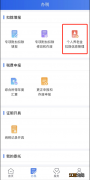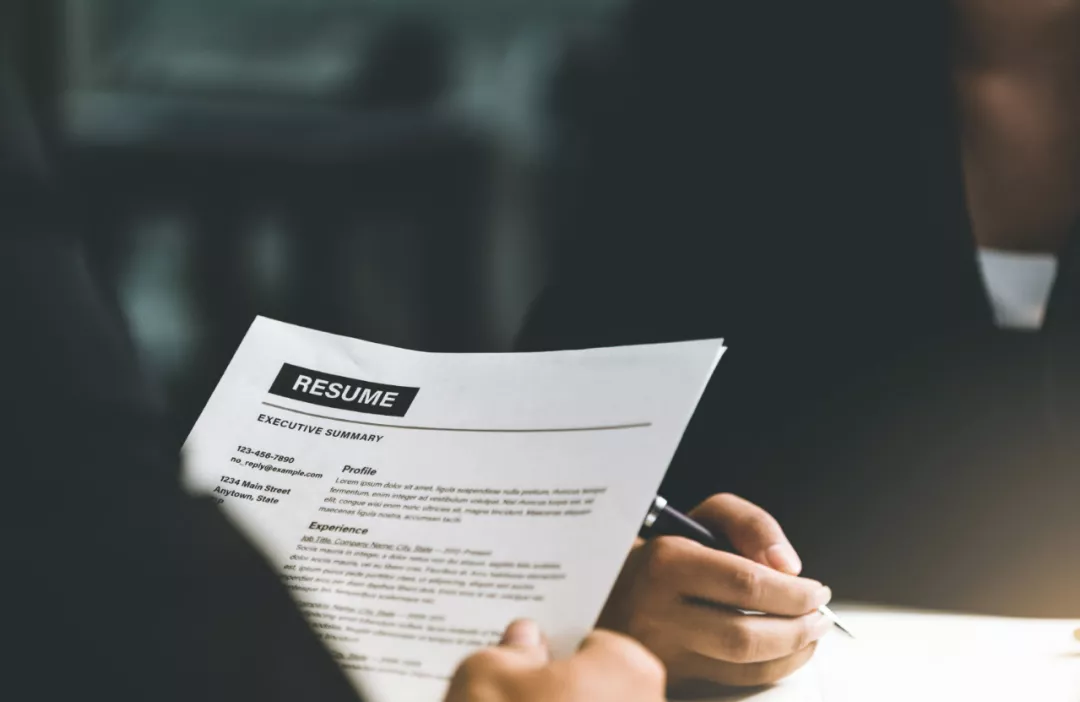
文章图片

文章图片

文章图片

文章图片

初入职场的小白 , 刚刚接触到工作 , 效率总是提不上来 , 导致每天手忙脚乱地干活 , 结果到了下班点工作还是一大堆 , 也许不是工作太多的问题 , 可能你没有掌握电脑快捷键的使用 , 本文小A将为你介绍一些简单又高效的快捷键 , 让你的工作效率大大提升 。
假如已经打开了很多窗口 , 此时返回桌面的方式有三种 , 第一是逐个最小化窗口 , 这种方式最麻烦;第二是将鼠标移至屏幕右下角 , 点击任务栏最右侧长条形按钮 , 这种方式比较方便 , 但还不够快;第三就是同时按住键盘上的Win+D , 这是三种方式中速度最快的 , 按一次可以返回桌面 , 再按一次切换回各种任务窗口 。
当打开了多个任务窗口时 , 将鼠标移动到任务栏点按选择非常麻烦 , 可以通过AIt+Tab快捷键在多任务之间来回切换 , 切换到想要的窗口后松开按键即可 。
当在浏览器中打开了太多标签页时 , 可以通过Ctrl+W快捷键 , 关闭当前标签页 , 每按一次关闭一个 , 当然你也可以通过AIt+F4快捷键关闭整个任务或程序 。
正在编写文档时 , 及时保存至关重要 , 通过点按保存键完成 , 也可以通过Ctrl+S快捷键快速保存 , 如果需要“另存为……” , 则可以通过Alt+F打开“文件”下拉菜单 , 然后再按Alt+A , 即可进行另存为 , 虽然需要按两次快捷键 , 但依然比鼠标点选要快 。
Ctrl+C可以复制选中的内容大家应该都知道了 , 但如果我们需要选中整个页面或所有内容的话 , 拖拽鼠标选中显然比较费时 , 此时通过Ctrl+A快捷键可以快捷选中当前页面所有内容 , 再通过Ctrl+V进行粘贴就可以了 。 【鼠标|提升工作效率!办公常用快捷键盘点,掌握之后效率大大提升】
除了以上五种使用频率较高的快捷键外 , Windwos系统中还包含上百种快捷键 , 一时间全部记住显然不可能 , 小A建议大家收藏起来慢慢看 , 多在工作中去使用它们 , 熟能生巧时间久了自然也就记住了 。 快捷键Ctrl+X:剪切Ctrl+Z:撤销Ctrl+B:设置粗体Ctrl+I:斜线Ctrl+Shift:切换输入法Win+L:一键锁屏Win+E:打开资源管理器Win+R:打开运行窗口AIt+Enter:查看所选任务的属性AIt+空格键:为当前窗口打开快捷菜单Delete:删除Shift+Delete:永久删除Home:回到一段文字的开头Pageup:上一页Pagedown:下一页PrintScreenSysRq:截屏F2:重命名当前项目F5:刷新当前窗口……
以上这些快捷键都是日常办公会经常使用到的 , 小A前面也说了 , Windows快捷键多达上百种 , 而且软件类型不同快捷键也不同 , 所以还是需要初入职场的小伙伴们多多使用快捷键 , 烂熟于心后工作起来自然快多了 。 还有什么关于电脑的问题 , 可以留言或者私信小A哦 , 小A将为你逐一解答 。
相关经验推荐
- 红米手机|Redmi Note12 Pro曝光,或凭一己之力提升千元机水准
- 软件|10款职场宝藏APP,让你的工作效率提升至少10倍
- 鼠标|电脑桌面怎样分屏显示?原来方法这么简单,可惜很多人都不知道
- 鼠标|外设黑话你懂吗?明白这些少走弯路
- ai|小米12Pro变聪明的背后:骁龙8 AI能力大幅提升
- Xbox|便携静音还能无线充电 雷柏新品M700三模鼠标
- Google|我慌了,微软、Google 要把办公室做成「让人爱上工作」的样子
- 游戏鼠标|HyperX旋火无线游戏鼠标,摆脱“线”制,黑白双煞争分夺秒
- 安卓|新年换只手感更好的小鼠标,让手腕更清爽,工作娱乐更舒服
- 散热器|新年换上一款散热出色的风冷,散热更稳定,工作更顺畅